Выполнение задания №1
· Создать новую книгу и дать ей имя.
· На листе «Лист1» создать базу данных (рис.4.1).
· Оставляя текущую ячейку в базе данных, выберем команду Данные®Сортировка.
· В появившемся окне «Сортировка диапазона» выберите Ф.И.О. в поле «Сортировать по».
· В результате выполненных действий должен появиться отсортированный список, представленный на рис.4.2.
· 
Рис. 4.1
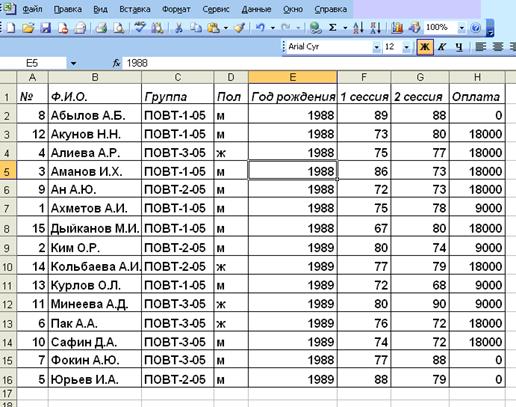
Рис. 4.2
Выполнение задания №2
· 2.1. Выберите ячейку в списке, который требуется отфильтровать.
· 2.2. Задайте команду Данные®Фильт®Автофильтр.
· 2.3. В столбце, содержащем «Пол», нажмите кнопку со стрелкой и выберите вариант м.
В результате вы должны получить таблицу, представленную на рис.4.3.
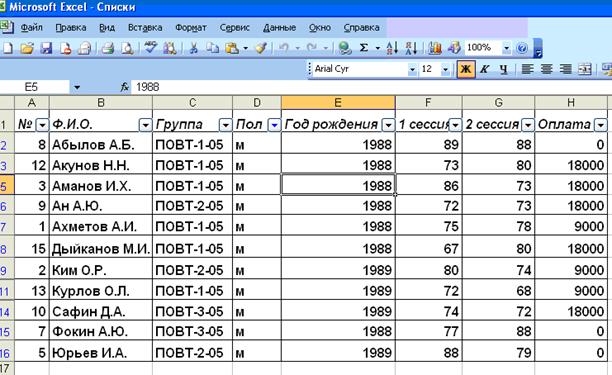
Рис.4.3
Примечания
§ Если данные уже отфильтрованы по одному из столбцов, при использовании фильтра для другого столбца будут предложены только те значения, которые видны в отфильтрованном списке.
§ Чтобы удалить фильтр, примененный для одного столбца диапазона или списка, нажмите кнопку со стрелкой рядом со столбцом, а затем выберите команду Все.
§ Чтобы удалить фильтры для всех столбцов диапазона или списка, выберите в меню Данные пункт Фильтр, а затем — команду Отобразить все.
§ Чтобы убрать кнопки фильтра, отображающиеся рядом со столбцами, выберите в меню Данные пункт Фильтр, а затем — команду Автофильтр.
Выполнение задания №3
· Отсортировать базу данных: сначала по полю «Группа», затем по полю «пол» в алфавитном порядке, используя команду Данные®Сортировка. В результате получится таблица, представленная на рисунке 4.4.
· Применить команду Данные®Итоги… Появится окно «Промежуточные итоги». При каждом изменении в поле пол задайте команду на подсчет промежуточных итогов, введя операцию количество. В результате получите рисунок 4.5.
Таким образом, в группе ПОВТ-1-05 учатся 6 юношей, в ПОВТ1-05 - 3 юношей и 1 девушка, в ПОВТ-3-05 – 2 юношей и 3 девушки.
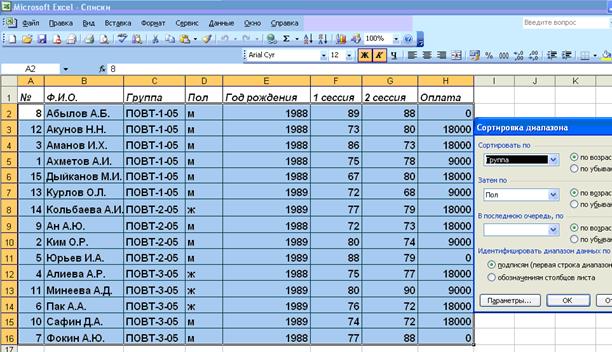
Рис.4.4.
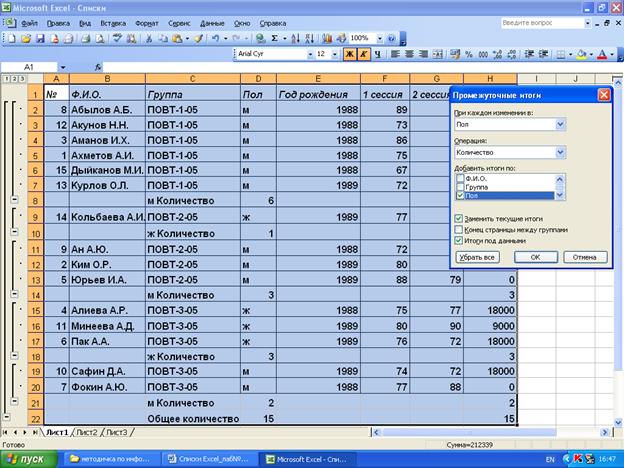
Рис.4.5.
Выполнение задания №4
· Убрать все итоги. Для этого надо задать команду Данные®Итоги… и в появившемся окне нажать на кнопку Убрать все.
· Установить Автофильтр командой Данные®Фильт®Автофильтр.
· В столбце «1 сессия», нажмите кнопку со стрелкой и выберите вариант условие.
· В появившемся окне выберите вариант больше или равно и введите число «74» (см. рис. 4.6).

Рис.4.6
· В результате вы должны получить таблицу, представленную на рис.4.7.
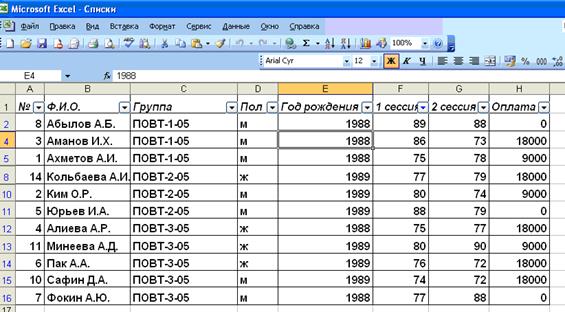
Рис.4.7
· Повторив шаги с 4 по 5 для столбца «2 сессия», получим результирующую таблицу, представленную на рисунке 4.8.
Выполнение задания №5
· Уберите фильтр.
· Задайте команду Данные®Форма…
· В появившемся окне нажмите на кнопку Добавить и введите новую запись (рис. 4.9.).
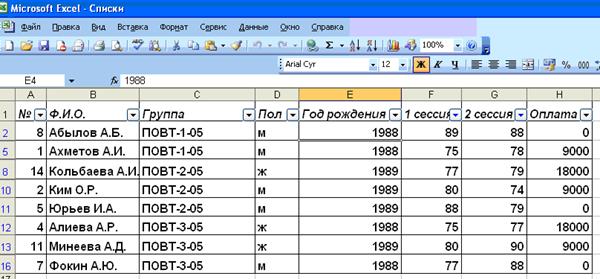
Рис.4.8
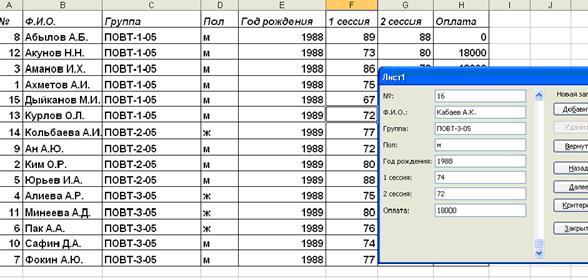
Рис.4.9.
4.1. Нажмите на кнопку Добавить и в базе данных внизу появится новая строка.






